私はiPhoneでSiriを使うのが大好きです。 時々、彼女は私に彼女の風変わりな反応を笑わせる。 私はMacを購入し、それがSiriをサポートすることができることを学びました。
どうやって私のMacでSiriを使うの? 何をすべきか教えてください。 私は私の新しい装置で彼女と再び対話するのを待つことができません。
![]()
はい、私はSiriとは何かを共有するためにこの記事を書いています MacでSiriを使う方法。
だから、始めましょう...
目次パート1 Siriとは何ですか?MacでSiriを使用する方法は?パート2 シリを有効にする方法?パート3 Siriをハンズフリーで使用する方法パート4 あなたのMac上でSiriに尋ねることができる質問は何ですか?パート5 macOS TipsとSiri Tricksとは何ですか?パート6 MacでSiriを無効にする方法パート7:結論
パート1 Siriとは何ですか?MacでSiriを使用する方法は?
忠実なアシスタントであるSiriは、長年にわたって多くのAppleユーザーと一緒にいました。 Siriは実際にはApple Inc.のオペレーティングシステム用に作られた仮想アシスタントです。
質問への回答を提供するために、音声クエリだけでなく自然言語のユーザーインターフェイスも使用します。 特定の推奨事項を提案し、さまざまなアクションを実行することもできます。
継続的な使用により、Siriは特定のユーザーの検索、言語の使い方、そして好みに適応します。 したがって、Siriから返された結果は特定の人に合わせてカスタマイズされます。
現時点では、AppleはSiriをmacOS Sierraに組み込んでおり、Macユーザーにとって非常に有用なアシスタントになっています。
iPhoneでは、Siriを使って天気の最新情報を確認したり、レストランを検索したり、ニュースをお知らせしたりできます。
ただし、Macに組み込まれたので、デバイスを管理したり質問したりすることができます。
Siriを使ってさまざまなファイルを見つけたり、ネットワーク接続されたデバイスを管理したりすることもできます。 SiriがあなたのMacのファイル管理システムと相互接続するようになった。 これはAppleユーザーにとって大きな飛躍です。

パート2 シリを有効にする方法?
macOS Sierraのインストール中にSiriをオンにすることができます。 お使いのMacにSierraが既にインストールされているがSiriがまだアクティブになっていない場合は、システム環境設定の中で手動で行うことができます。
Siriが起動されると、あなたは実際に以下を使ってそのアプリケーションを起動することができます:
1 - 画面の右上隅を見て、Siriのアイコンをクリックする。
2 - 画面下部にあるドックを見て、Siriのアイコンをクリックする。
3を押すCommand+Space。 これはSiriをオンにするためのデフォルトのキーボードショートカットです。
パート3 Siriをハンズフリーで使用する方法
ただ誰かを指揮するのは素晴らしいことではありません、そして、彼らはあなたの指のいずれかを持ち上げる必要なしにあなたが求める何かをするでしょうか?
あなたの声を使ってSiriをアクティブにしたいのなら、あなたは実際に数回クリックするだけでそれを実行することができますし、特定のフォルダを駆け抜けます。
Siriをハンズフリーモードで有効にして使用する方法は次のとおりです。
ステップ1 - システム環境設定を起動する
ステップ2 - クリックアクセシビリティ
ステップ3 - 「口述」が表示されるまで下にスクロールします。この特定のオプションがグレー表示されている場合は、特定のファイルをダウンロードする必要があります。
ステップ4 - 「ディクテーションキーワードフレーズを有効にする」をクリックして、Siriに参加させたい単語を配置します。 あなたが選ぶものはあなた次第です。 必要に応じて、「Hey」または「Hi」を入力できます。
ステップ5 - Dictation Commandsをクリックして+記号をクリック
ステップ6 - ここには、「使用中」、「私が言うとき」、「実行する」の3つのボックスが表示されます。
ステップ7 - あなたの口述キーワードフレーズを入れて、「私が言うとき」を選択します。
ステップ8 - [使用中]のボックスで[任意のアプリケーション]を選択します。
ステップ9 - 「perform」というタイトルのウィンドウで、「Run workflow」を選択してから「other」を選択し、次にアプリケーションのリストから「Siri」を選択します。
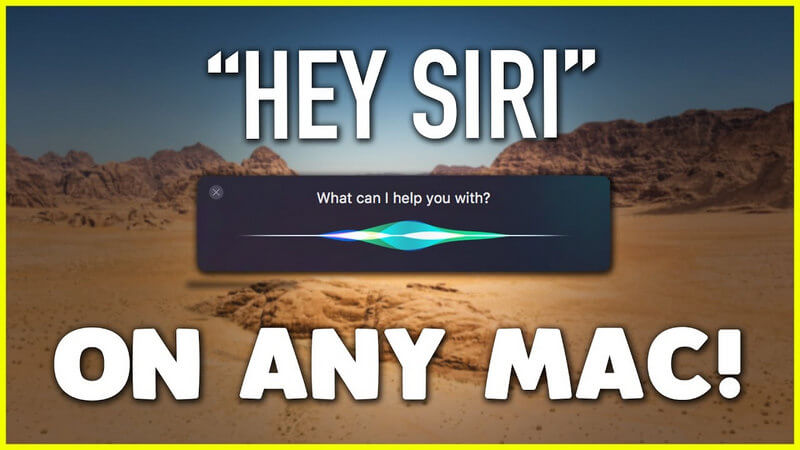
パート4 あなたのMac上でSiriに尋ねることができる質問は何ですか?
シリは質問に答えることに限定されません。 コマンドに従ってアクションを実行することもできます。
シリや皿洗いをしないでください。 テレビの画面が明るすぎたり明るすぎたりする場合は、Siriに調整を依頼してください。
音量が大きすぎる、または小さすぎる場合は、Siriに調整を依頼することもできます。 音声コマンドが有効になっていることを確認してください。
私たちは、スマートフォンやタブレットなどのモバイル機器を、Macとは異なる方法で利用しています。 シリはあなたの携帯電話ですぐにレストランを探すのに使うことができます。
しかし、Siriはレストランを見つけるのと同じくらい速くあなたのMac上のファイルを見つけることができる。 それがSierra MacOSでその存在になると、Siriはあなたのシステムの管理において非常に効率的で直感的です。
それはあなたの生活を楽にするさまざまな方法であなたのデバイスを管理する際にあなたをサポートすることができます。
数か月前に誰かがあなたに送ってきた特定の電子メールの添付ファイルを探すために、さまざまなフォルダを調べて回す必要はありません。
あなたが欲しいファイルを見つけるためだけにFinderを使うことであなたの時間を無駄にする必要はありません。 あなたが探しているファイルを探すようにSiriに命令することができます。
さらに、Siriを使ってできる以前のこと、つまり彼女を技術的な伝説にしたこともできます。 たとえば、あなたはまだ彼女を怒らせることができます。 あなたは彼女にゼロを別のゼロで割るように依頼することができます。
Siriアプリを使用して、重要なシステム情報について詳しく知ることもできます。 この情報には、ハードディスクまたはクラウドストレージに残っているストレージの量が含まれます。
先週、上司から送られてきた電子メールを表示するようにSiriに指示することも、SkypeでJohnに電話するよう依頼することもできます。
彼女に、リマインダーの作成、Web検索の実行、メモの作成、カレンダーエントリの作成などを依頼することもできます。
これがあなたがSiriに尋ねることができるいくつかのコマンドです:
1 - 20分後に(Person's Name)に電話するよう通知します。
iTunesでの2-Play(名前の歌)。
3 - 先週の画像ファイルを表示します。
4 - ウェブページ(サイト名またはURL)を開きます。
5 - (あなたのメッセージ)と言ってメッセージを(人の名前)に送ります。
6 - この曲をスキップする
7 - 昨日取り組んでいたことを教えてください。
8 - 使用可能な空きディスク容量
9-ネットワーク設定を表示します。
パート5 macOS TipsとSiri Tricksとは何ですか?
1 - 手を使わずにツイート
あなたは、スーパーボウルを見ているあなたのソファの上にいます、そして、あなたは単にそれについて何かつぶやきたいですか? それは簡単です。
あなたのツイートをSiriに伝えてください。 「ハッシュタグ」を指示すると、Siriは「#」文字を入れるのに十分賢いです。
2 - ケーキの一部:写真の検索
あなたは休暇中にあなたとあなたの家族の写真を見つけるようにSiriに命令することができます。 これらの写真が撮影された場所と時期に基づいて検索結果を絞り込むことができます。
あなたがこれらの写真でソーシャルメディアネットワーク上の人々をタグ付けした場合、あなたはそれらの中にいる人を除外することさえできます。
3 - 邪魔しないでください
他の人に邪魔されないようにするには、Siriにデバイスを「着信拒否」というモードに切り替えるように指示します。
パート6 MacでSiriを無効にする方法
Siriは非常に便利ですが、時々あなたのアシスタントがプライバシーの問題を引き起こす可能性があります。 Siriを無効にしたい場合は、 iMyMac PowerMyMac's Extension Manager.
これをステップバイステップで行う方法は次のとおりです。
ステップ1-iMyMacPowerMyMacをダウンロードして起動します
Step 2 - Click Extensions under the Toolkit module
ステップ3 - スキャンをクリックします。 結果には、Mac上の拡張機能の一覧が表示されます。
ステップ4 - 表示されたカテゴリのいずれかでSiriを見つけます。
ステップ5 - シリを無効にするために切り替えます
みんなが読んでいる:iCloudストレージを完全に解放するためのトップ4メソッドMacをスピードアップする方法
パート7:結論
Siriは非常に便利なツールで、ファイルの検索、音楽の音量の柔らかさ、Skypeでの通話など、特定のコマンドを実行するために使用できます。
これらがあなたがSiriに与えることができる唯一のコマンドではありません。 それはもっともっとたくさんできる。



